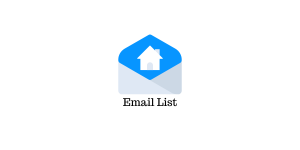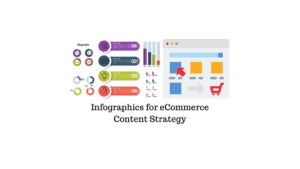Une boutique en ligne de qualité nécessite d’avoir une manière bien organisée de catégoriser les produits. Les filtres de produits et les options de tri sont d’excellents outils pour rendre la recherche plus efficace et conviviale. Dans cet article, vous trouverez une brève explication de ce que sont le tri et le filtrage, les façons dont vous pouvez choisir d’ajouter des filtres de magasin, ainsi que des instructions détaillées et des conseils sur la façon d’ajouter un filtre de produit dans Shopify.
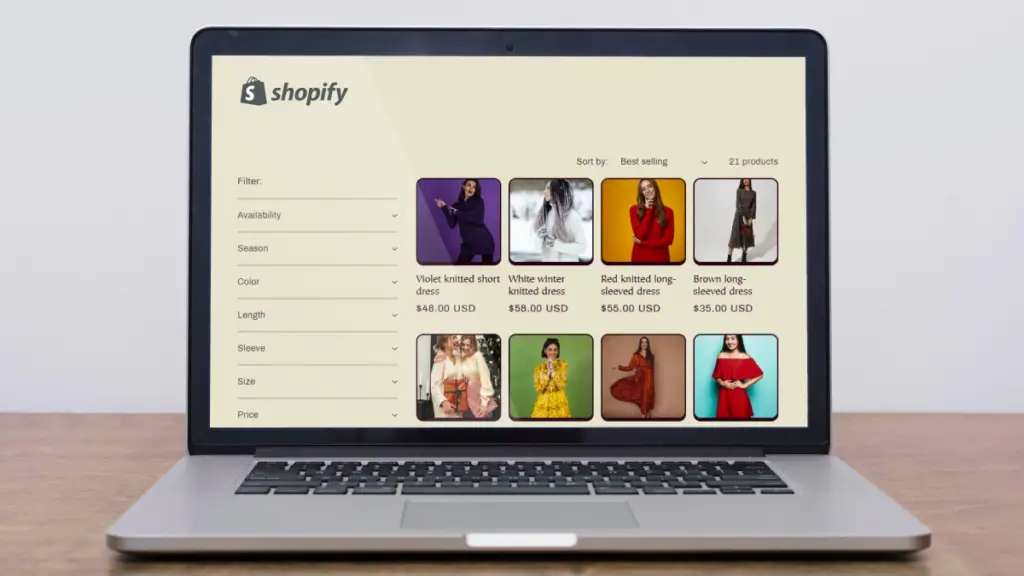
Filtres de boutique en ligne : quoi et pourquoi
L’objectif principal des filtres de magasin est de faciliter la recherche de produits pour les clients. Plus un magasin a de produits et de variantes, meilleure doit être l’organisation. La création et l’ajout de filtres de produits permettent aux visiteurs de la boutique en ligne de limiter leur recherche et de trouver plus rapidement les articles nécessaires, ce qui se traduit par des chances accrues de réaliser des ventes.
Shopify est une puissante plateforme de commerce électronique qui vous permet d’ajouter diverses options de filtrage et de tri à vos produits. Explorons comment ils fonctionnent.
Tri vs filtrage
Tri est une fonction intégrée qui permet aux clients d’afficher les marchandises dans un certain ordre selon le critère choisi, par exemple, du prix le plus bas au prix le plus élevé. Une autre option de tri courante consiste à afficher les produits par ordre alphabétique, de A à Z ou de Z à A. Le tri ne limite pas le nombre de produits que les gens voient car il ne fait que modifier leur commande.
Filtration, contrairement au tri, permet aux utilisateurs de voir les éléments qui répondent à des critères spécifiques. Les produits restants qui ne correspondent pas aux options sélectionnées ne sont pas affichés.
Le tri et le filtrage se complètent et améliorent l’expérience utilisateur, ce qui signifie simplement que la configuration des options de tri et de filtrage de la bonne manière est un investissement judicieux dans une stratégie de vente réussie.
Vous pouvez faire confiance aux professionnels de Shopify pour créer un agencement de magasin intuitif, implémenter des filtres de produits et personnaliser les solutions en fonction des besoins de votre magasin. Vous pouvez également créer et appliquer vous-même des filtres Shopify.
Mise en œuvre du filtre de produits Shopify : services professionnels
Le principal avantage du professionnel Services de développement Shopify est qu’ils vous fournissent les fonctionnalités de magasin nécessaires aux côtés des personnalisations de mise en page. Les principaux avantages des services professionnels sont les suivants.
- Ils sont économes en temps. Vous n’avez pas besoin de passer du temps à choisir les applications Shopify nécessaires qui conviendront le mieux à votre magasin. Les développeurs professionnels qui ont travaillé sur de nombreux projets se feront un plaisir de vous conseiller. De même, vous pouvez gagner du temps lors de la création et de l’application de filtres.
- Vous pouvez obtenir des solutions personnalisées. Si la façon dont vous envisagez l’organisation et le filtrage de vos produits diffère de l’approche standard, les services professionnels seront bénéfiques. Cela vous permet de rompre avec les paramètres limités du thème. De plus, l’agencement unique de votre magasin représentera votre vision et répondra aux besoins des clients.
Jetons un coup d’œil à quelques exemples de solutions personnalisées Shopify. Dans le cas du site Web d’ABV, qui a été mis en œuvre par PSD2HTML.com, vous voyez un menu de sélection de produits animé. Le menu personnalisé de ce magasin de vin permet aux gens d’affiner leur recherche et d’accéder plus rapidement aux collections souhaitées. Sans faire de clics supplémentaires et en utilisant la fonction de survol de la catégorie nécessaire, vous êtes rapidement présenté avec plusieurs options afin de faire votre choix.
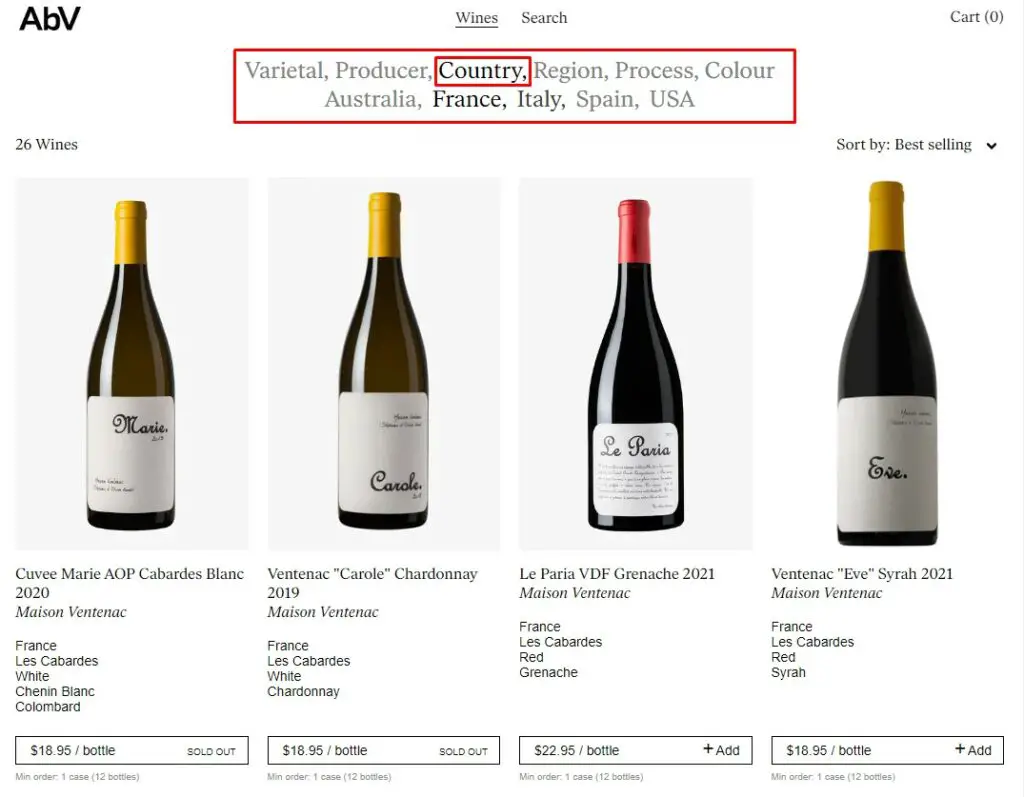
La capture d’écran ci-dessus montre que le menu animé vous permet de choisir des vins par producteur, pays, région, procédé ou couleur. Il y a aussi une liste d’autres options parmi lesquelles choisir. L’animation intégrée permet de gagner du temps, de sorte que le processus est beaucoup plus rapide que de cliquer sur les filtres.
Un autre bel exemple de filtrage et de tri est le cas d’un site Web de marque de bijoux Young In The Mountains. Avec une configuration de personnalisation de filtre de produit professionnel Shopify, la marque a obtenu une solution unique de personnalisation de produit pour créer des bijoux personnalisés. Cette solution est complétée par une personnalisation experte de l’affichage de l’application Product Filter & Search. En conséquence, les visiteurs du site Web peuvent voir clairement toutes les options de tri.
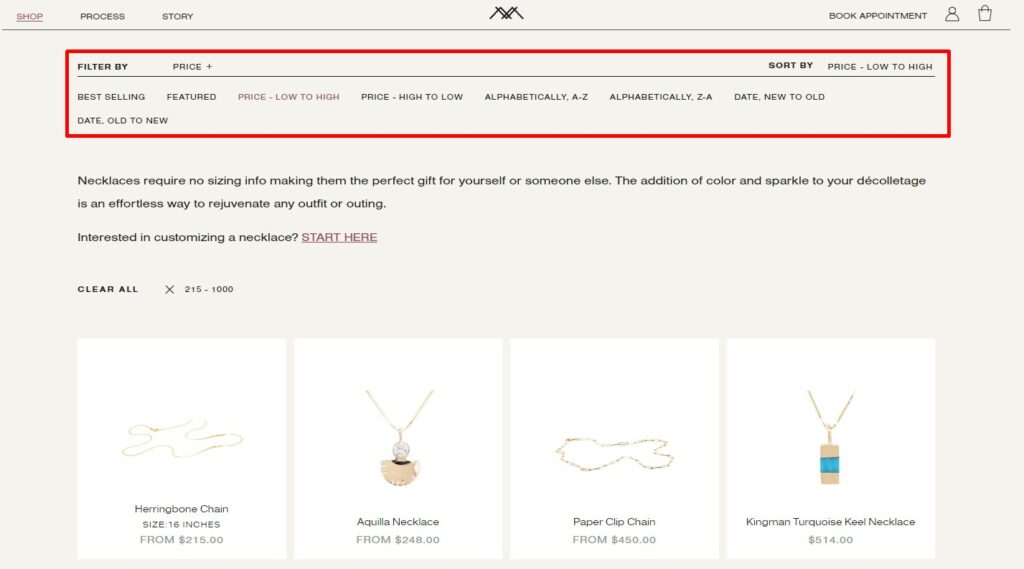
Ils peuvent également filtrer les produits en définissant la fourchette de prix souhaitée pour leurs bijoux.
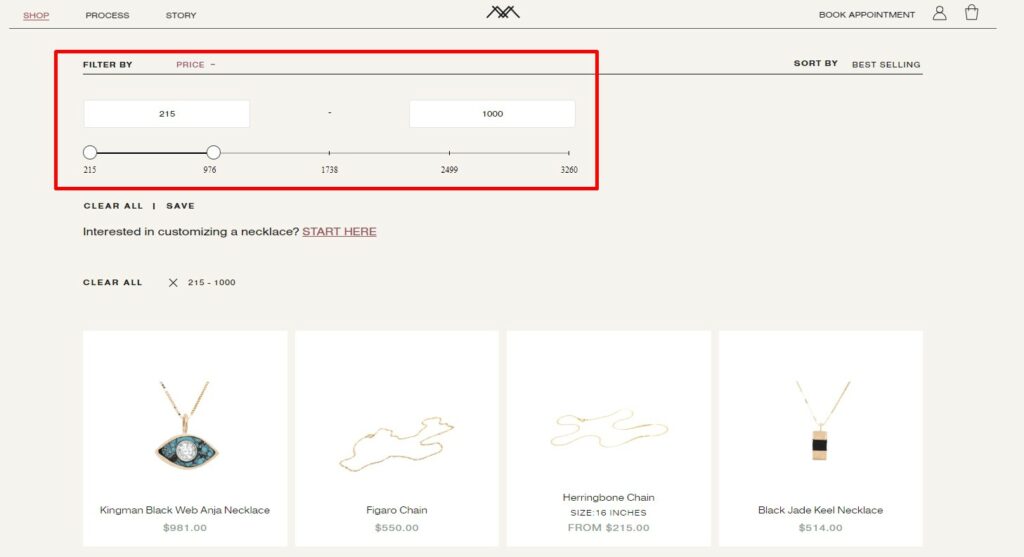
Ce design minimaliste mis en œuvre par des professionnels permet aux clients de naviguer facilement sur le site Web et de trouver des bijoux pertinents.
Comment ajouter un filtre de produit dans Shopify Yourself : instructions étape par étape
Si vous n’avez pas besoin d’assistance professionnelle ou de solutions personnalisées, vous pouvez ajouter vous-même des options de filtrage au magasin. Voici comment c’est fait.
1. Vérifiez la disponibilité du filtre de votre thème
Avant d’organiser les produits et d’ajouter des filtres, il est essentiel de s’assurer que votre thème Shopify prend en charge les filtres de produits. Pour ce faire, accédez à la section du panneau d’administration de votre boutique en ligne et choisissez Navigation.
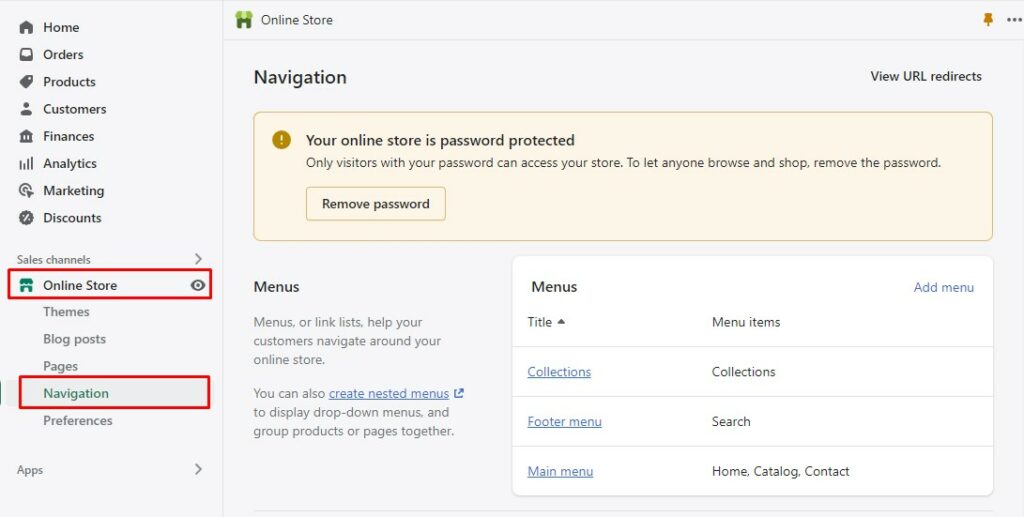
Ici, vous trouverez deux sections : Menus et Collections et filtres de recherche (vous devrez peut-être faire défiler la page vers le bas pour voir la section Collections et filtres de recherche). Si votre thème ne prend pas en charge les filtres, vous verrez une notification à ce sujet dans les collections et les filtres de recherche (comme indiqué sur la capture d’écran ci-dessous).
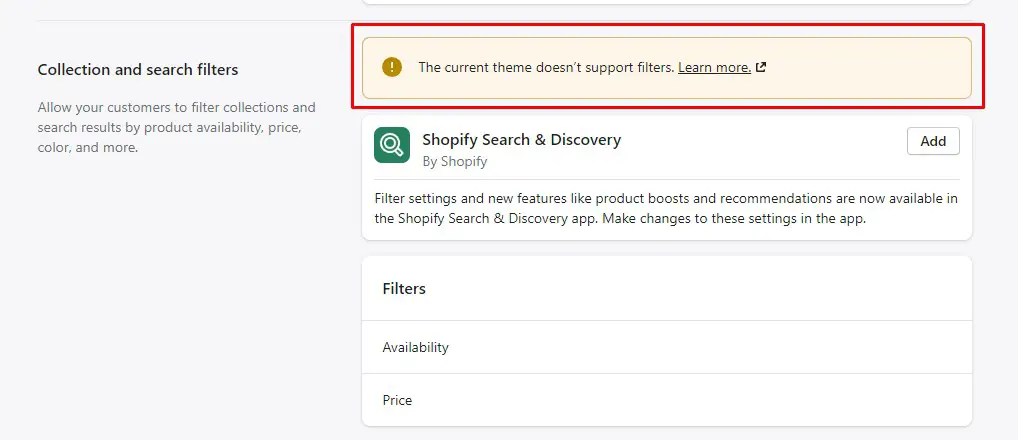
Si vous voyez la notification, vous ne verrez pas les filtres sur votre vitrine. Cela signifie qu’il est préférable de sélectionner un thème prenant en charge les filtres.
Shopify Search & Discovery est une application de filtrage Shopify gratuite qui vous permet d’ajouter et de gérer divers filtres pour les produits, les variantes de produits et les collections. Après avoir ajouté cette application, vous pouvez activer ou désactiver les filtres nécessaires. S’il n’y a pas de filtres actifs, c’est-à-dire qu’aucun filtre n’est activé (comme indiqué dans la capture d’écran ci-dessous), vous ne les verrez pas sur votre vitrine.
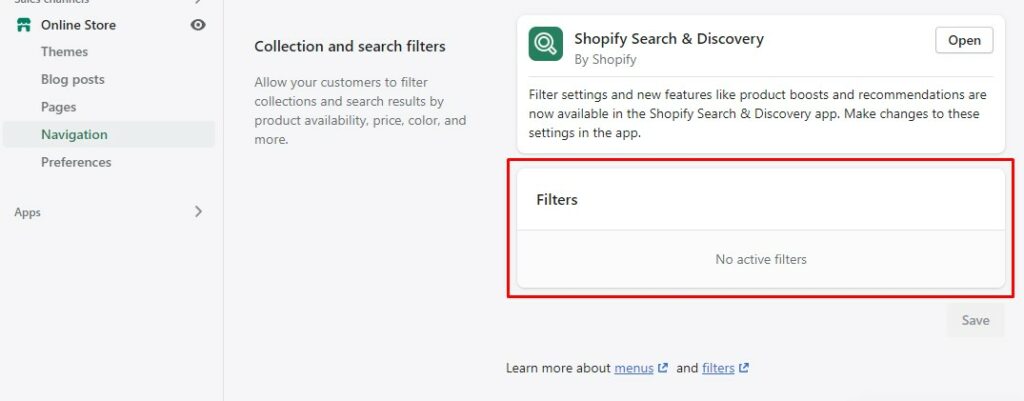
Votre vitrine aura probablement des options de tri mais pas de filtrage (comme indiqué ci-dessous).
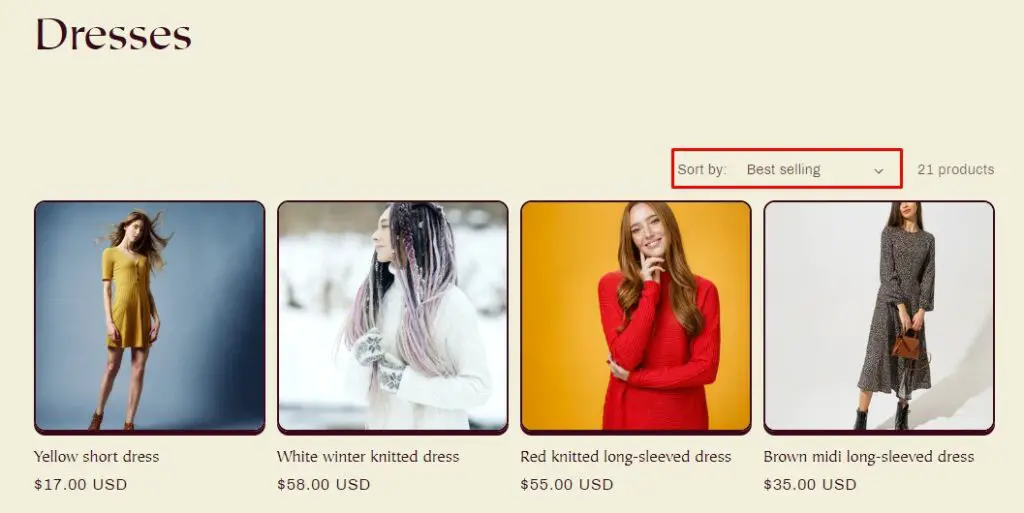
Lorsque vous ouvrez l’application Shopify Search and Discovery, vous devez accéder à « Afficher les filtres ».
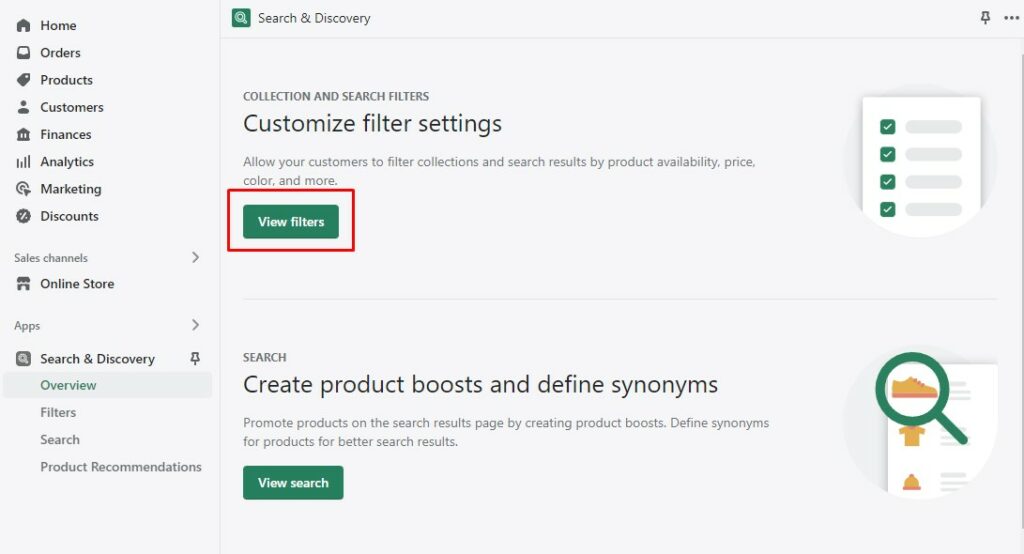
De là, vous pouvez ajouter jusqu’à 24 filtres à votre boutique.
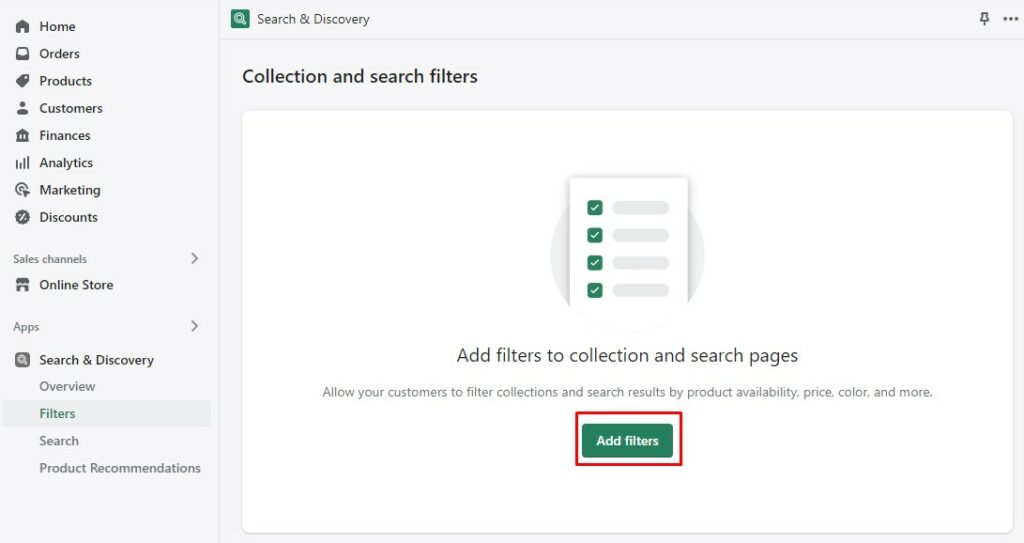
Les filtres de produit Shopify par défaut sont : disponibilité, prix, type de produit et fournisseur (marque).
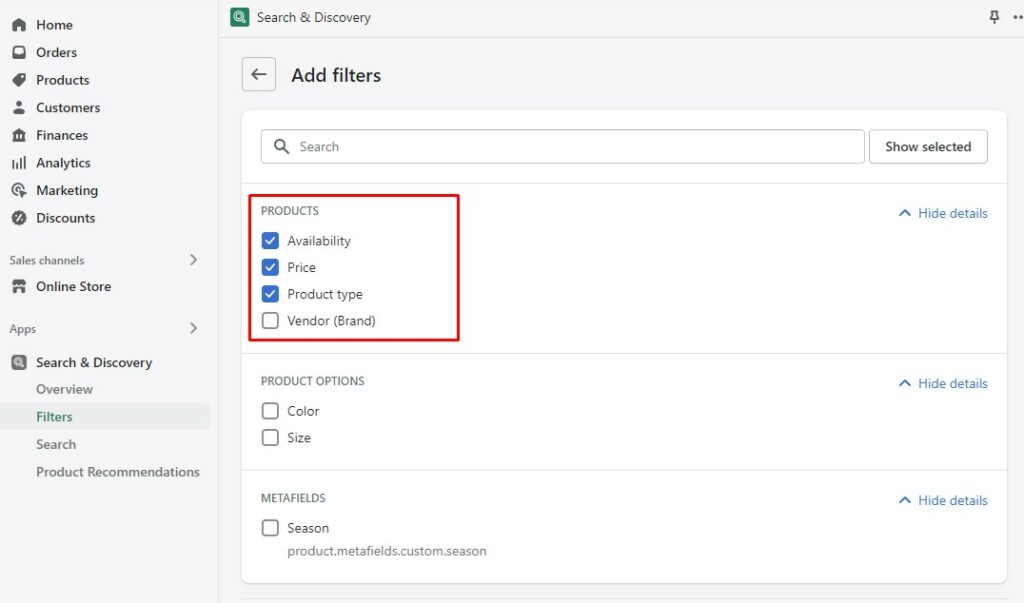
Si vous avez déjà modifié vos produits et créé des variantes de produits (telles que des variations de taille, par exemple), vous verrez ces filtres dans la section Options de produit. Vous pouvez également activer les filtres nécessaires. Après avoir enregistré vos préférences, votre page de filtres de recherche et de découverte les affichera.
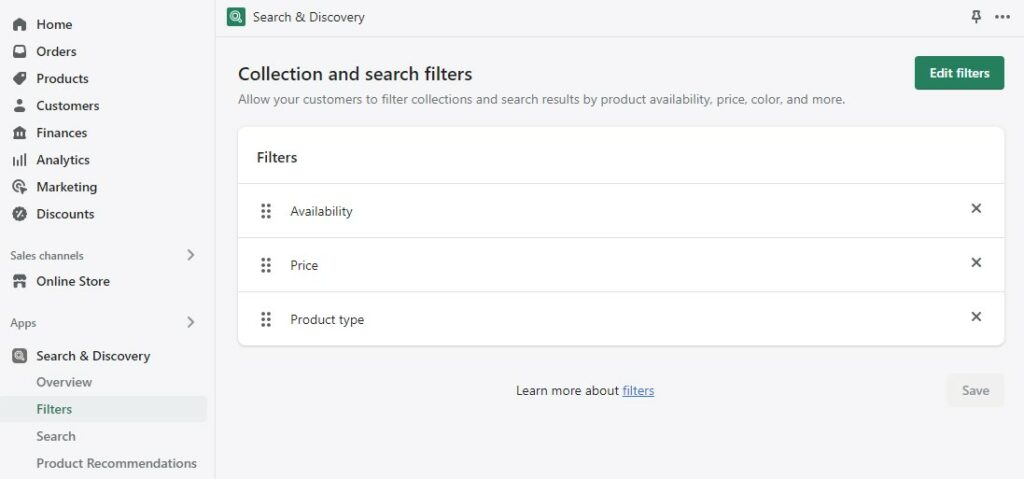
Votre vitrine affichera également les filtres maintenant.
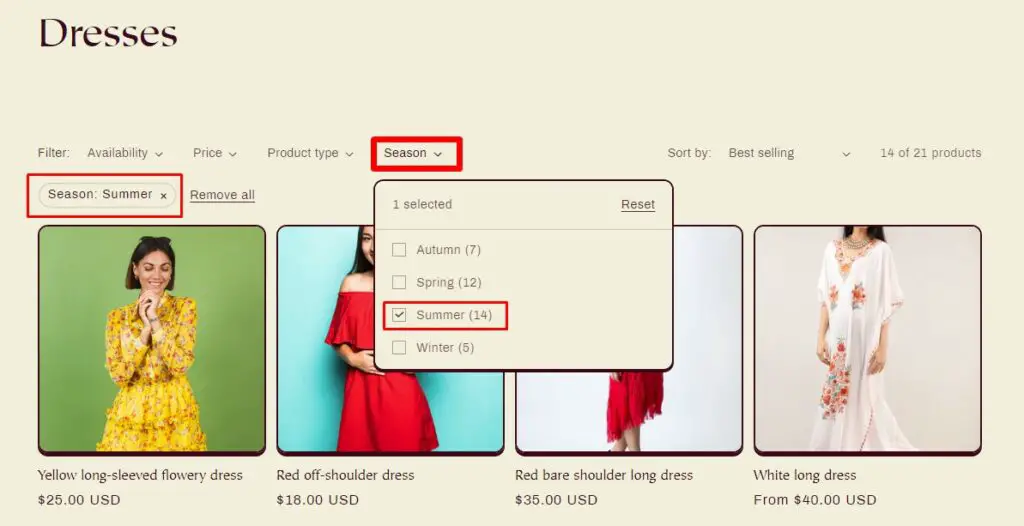
Vous avez probablement remarqué que nous avons activé trois filtres (Disponibilité, Prix et Type de produit). Pourtant, seuls deux d’entre eux sont visibles en vitrine (Disponibilité et Prix).
Pour vous assurer que le filtre Type de produit est également visible sur la vitrine, vous devez accéder aux options du produit et attribuer le type de produit nécessaire à chacun.
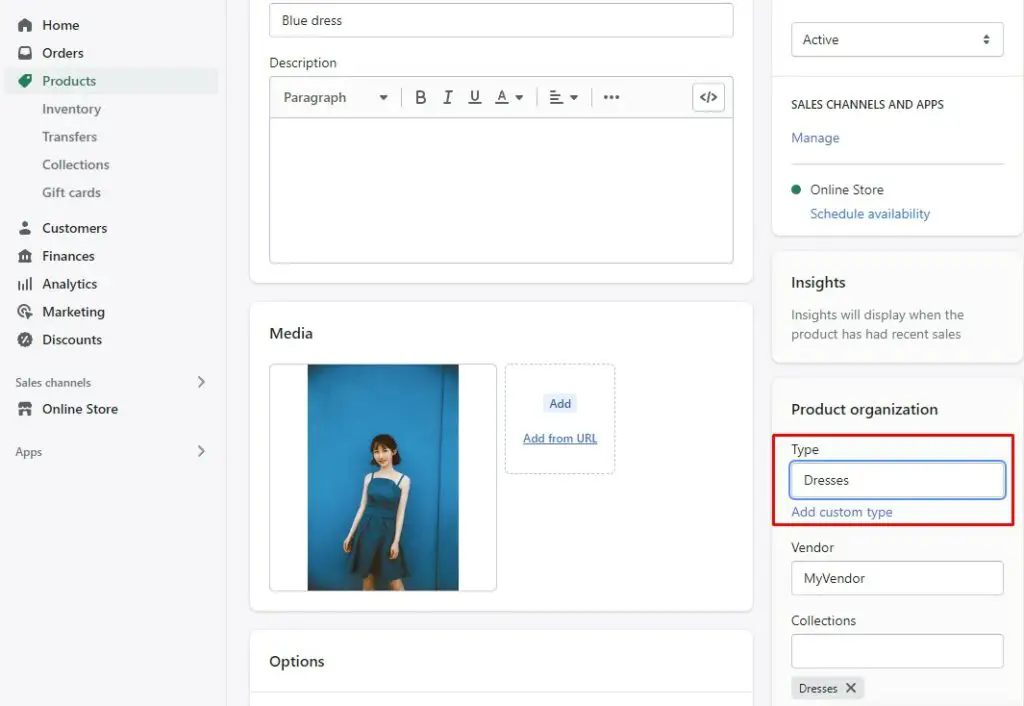
Vous pouvez choisir parmi une liste d’options standard ou créer votre type personnalisé. À titre d’exemple, nous avons attribué le type « Robes » à un produit et le type « Robes de mariée et de soirée nuptiale » à un autre ; les deux types se trouvent dans la liste standard.
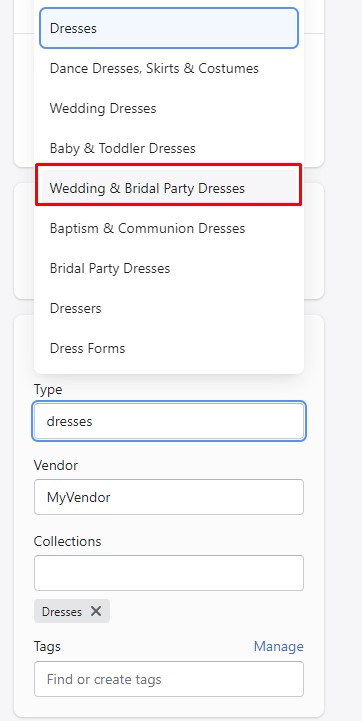
Par conséquent, la vitrine affichera également ce filtre et les options disponibles.
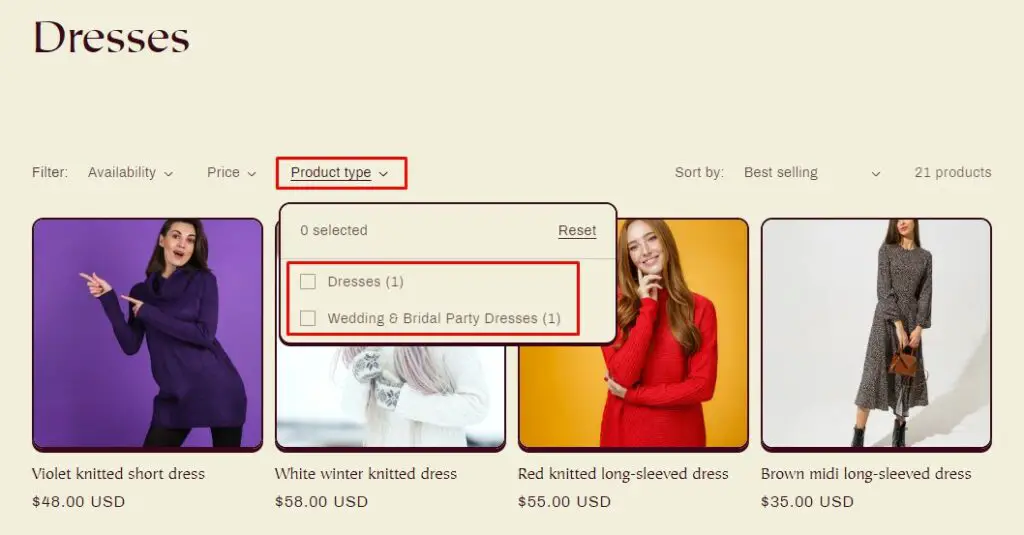
3. Ajouter des filtres personnalisés
Très probablement, vous avez déjà compris que le filtrage des produits uniquement par disponibilité, prix et type de produit n’est pas efficace. Si les clients parcourent la collection Robes, ils peuvent souhaiter voir les robes selon la saison (été/printemps ou automne/hiver, par exemple). Dans les robes d’été, par exemple, il peut y avoir une douzaine d’autres options, telles que la couleur, la longueur, le type de manche, la coupe, le motif, la matière, etc. Dans ce cas, les filtres personnalisés sont une solution parfaite.
Si vous devez créer des filtres personnalisés, vous devrez travailler avec des champs méta. Pour faciliter la compréhension, nous commencerons par ajouter un champ de filtre/méta personnalisé – saison.
Créer des métachamps à utiliser dans les filtres
Pour créer des champs méta et les utiliser comme filtres personnalisés, vous devez vous rendre dans les paramètres de la boutique (que vous pouvez trouver en bas de votre panneau d’administration).
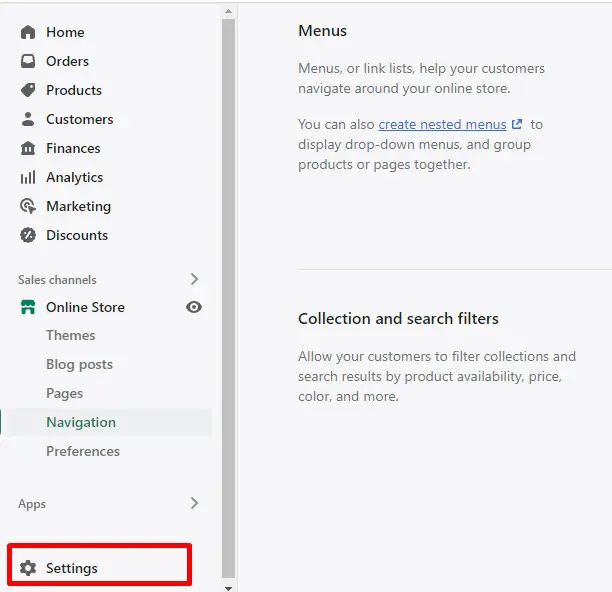
Ensuite, faites défiler vers le bas pour trouver les champs méta.
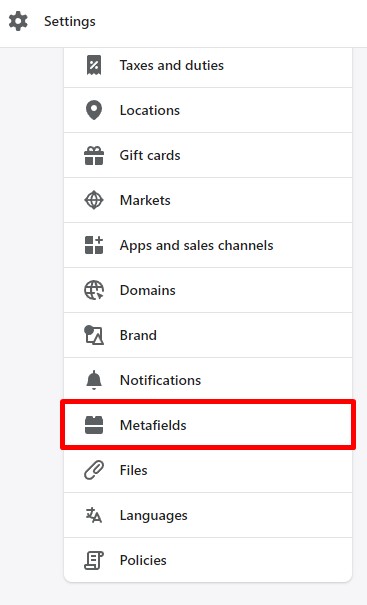
L’étape suivante consiste à choisir la partie du magasin que vous souhaitez modifier avec des champs méta. Dans notre cas, nous appliquerons des champs méta aux produits.
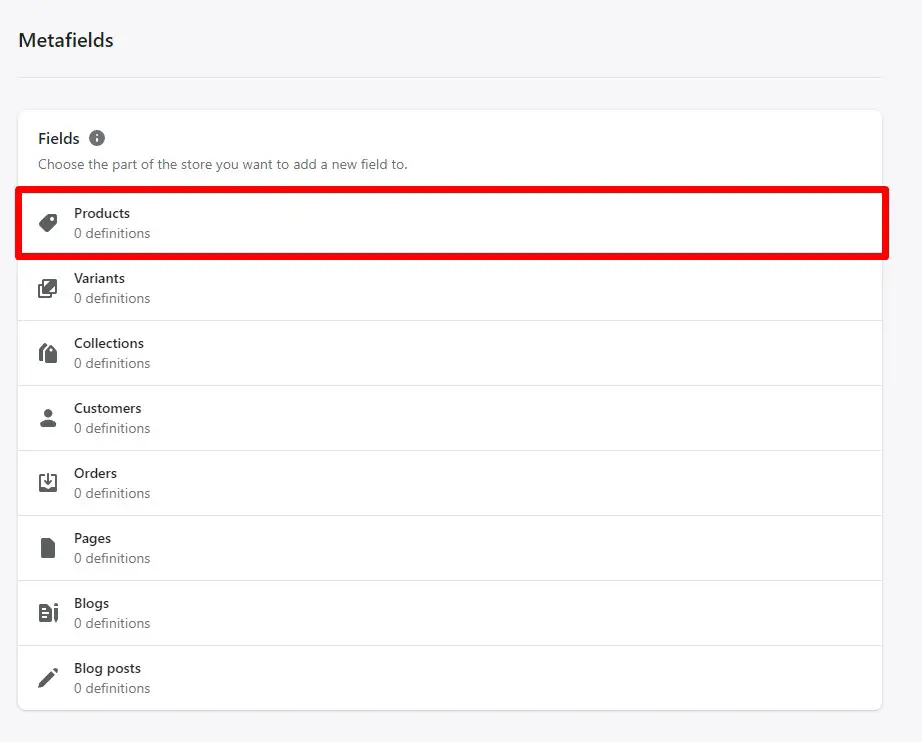
Cliquez sur « Ajouter une définition » pour commencer à modifier votre champ méta.
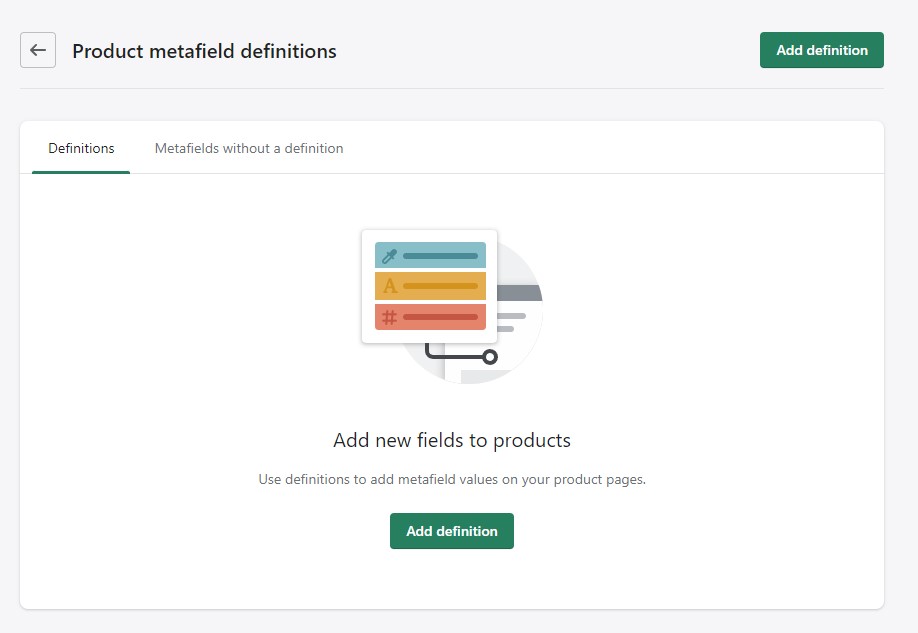
Ici, vous pouvez écrire un nom approprié pour le filtre, ajouter une description (facultatif) et choisir le type de contenu du champ méta. En ce qui concerne le fait que la même robe peut être portée au printemps et en été, ou en automne et en hiver, nous choisirons le type de contenu « Texte sur une seule ligne » avec l’option « liste de valeurs ». Les listes de métachamps vous permettent d’ajouter plusieurs valeurs/paramètres à un même produit si vous souhaitez qu’il soit affiché pour plusieurs critères (comme une robe qui convient à la fois au printemps et à l’été).
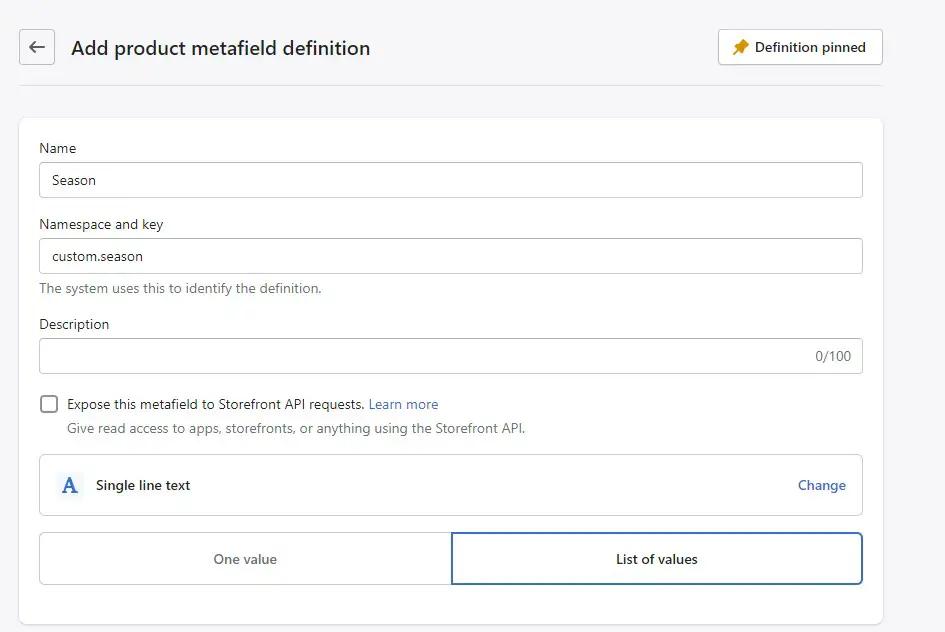
Après avoir enregistré le champ méta, vous le verrez dans la liste des champs méta de votre produit.
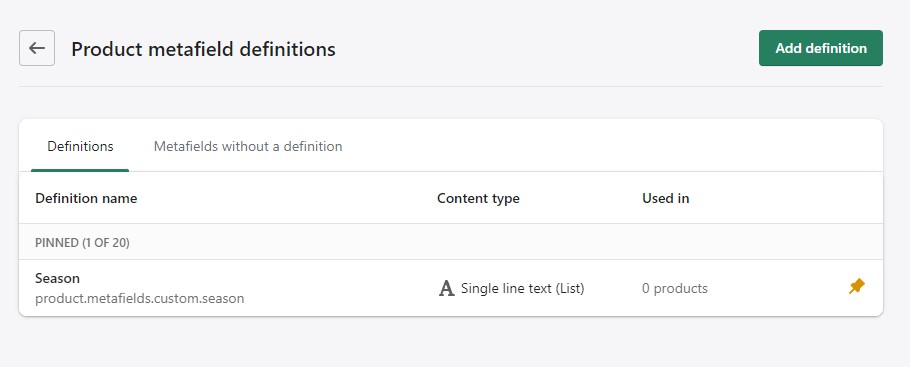
Modifier les champs méta du produit
Vous pouvez alors commencer à modifier vos produits. Vous verrez le champ méta dans les paramètres du produit et entrez les paramètres nécessaires.

Mettez à jour vos filtres
Lorsque vous avez terminé, n’oubliez pas d’activer le champ méta dans la liste des filtres et enregistrez les paramètres.
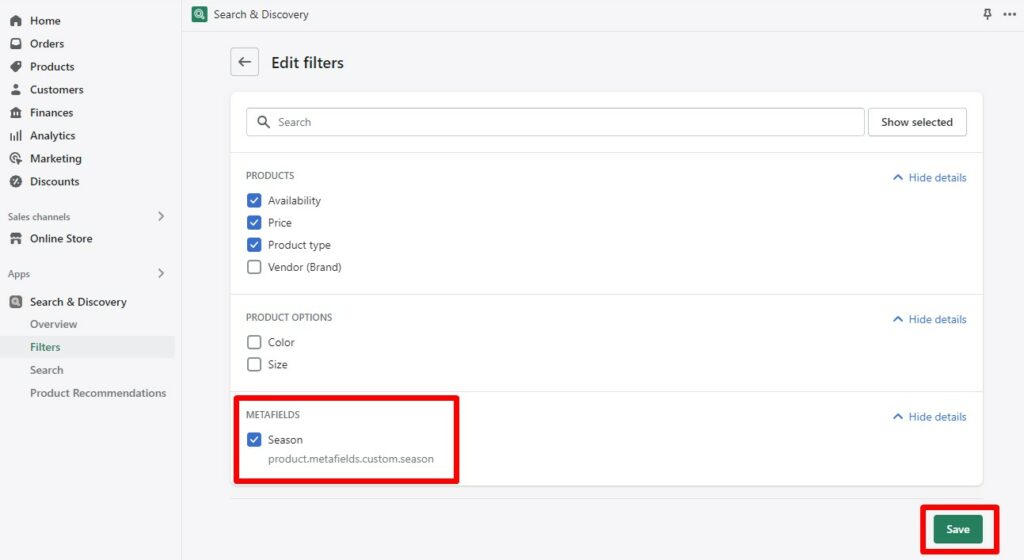
En conséquence, vous verrez le filtre sur votre vitrine où vous pourrez le vérifier, en appliquant les options.
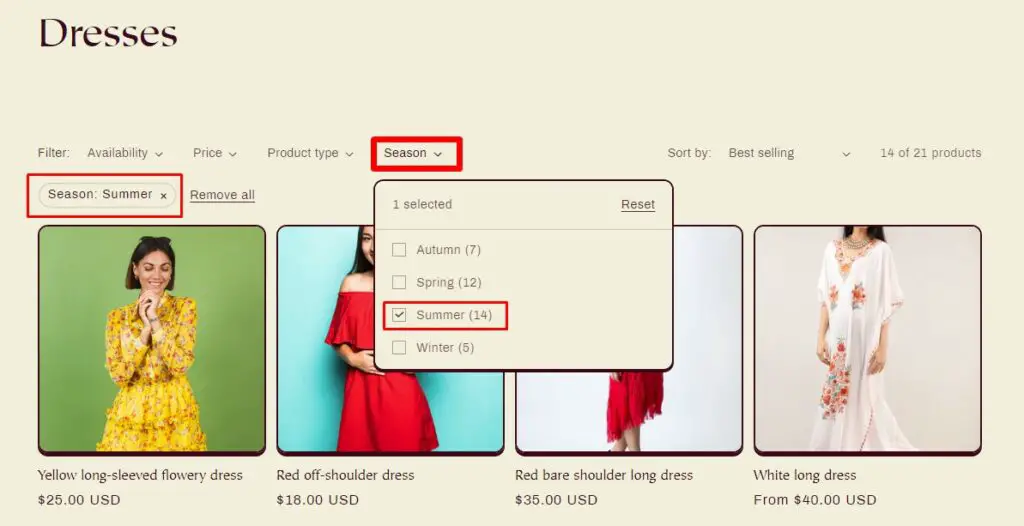
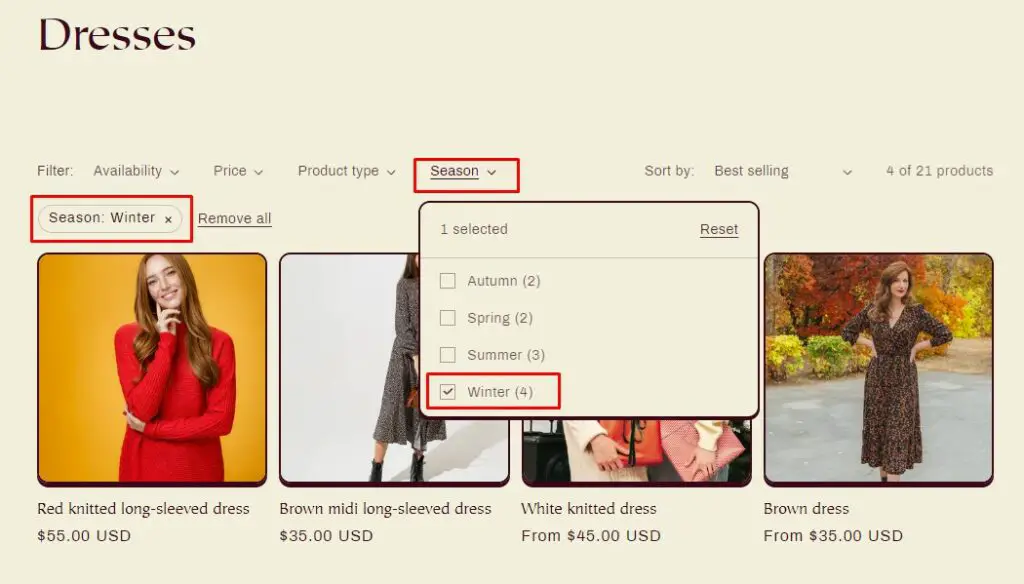
Si nécessaire, vous pouvez ajouter d’autres champs méta pour couvrir la variabilité des produits disponibles. Dans la capture d’écran ci-dessous, vous pouvez voir que nous avons inclus des filtres tels que Couleur, Longueur et Manche à droite du filtre Saison.
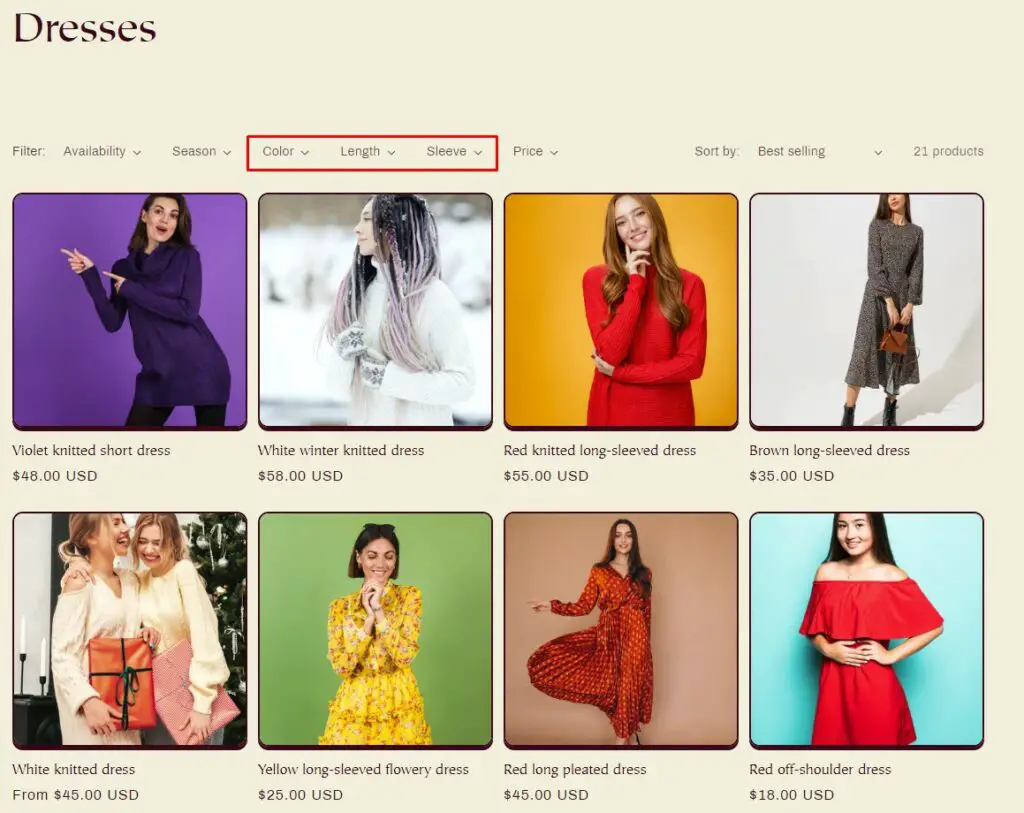
De cette façon, les clients peuvent appliquer un seul filtre et sélectionner uniquement des robes rouges par exemple.
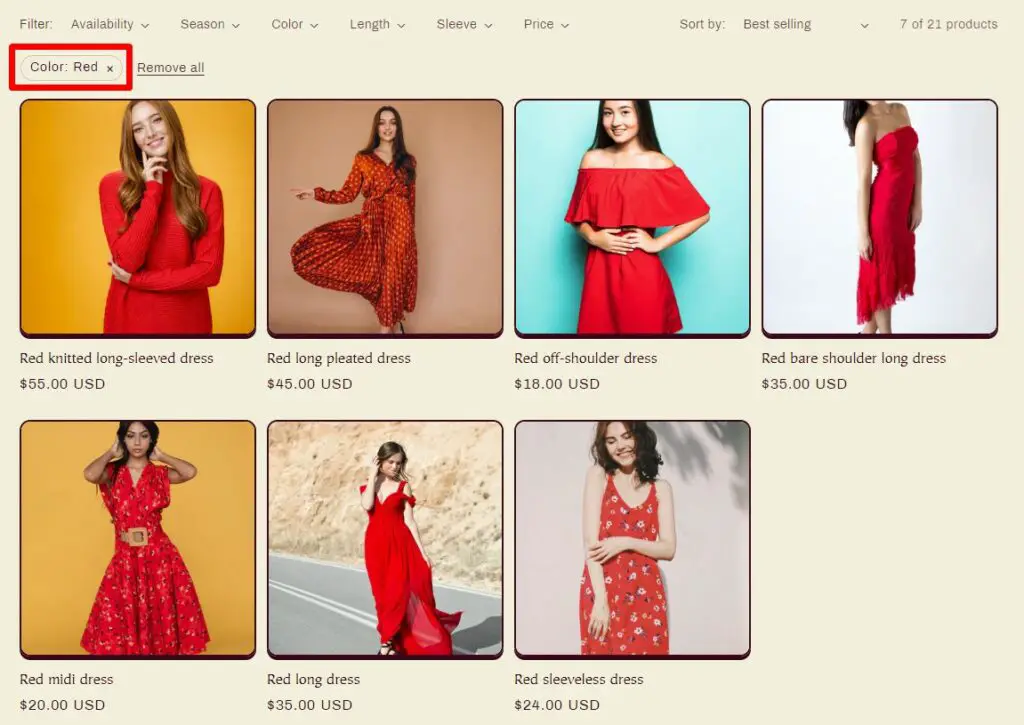
Ils peuvent également avoir une demande très spécifique, comme « une robe courte d’été jaune à manches courtes qui est en stock », et utiliser tous les filtres, standards et personnalisés.
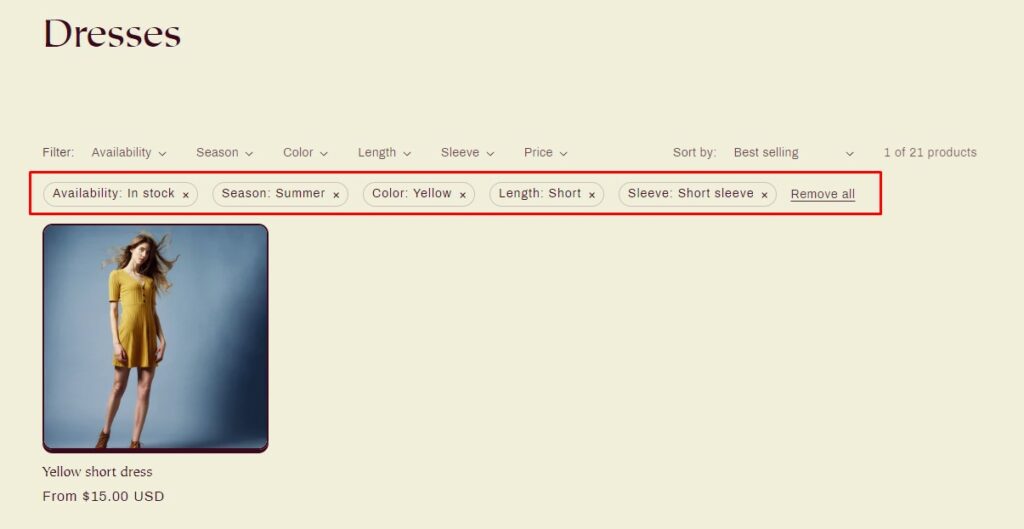
Il est également possible d’étendre les critères de tri et d’ajouter des filtres tels que Fit, Pattern, Material, Style, etc. De plus, différentes catégories de produits peuvent nécessiter différents filtres. Vous n’aurez pas besoin d’un filtre Manche pour les jeans par exemple.
Modifier l’apparence de la vitrine des filtres
En fonction de vos options de thème, vous pouvez modifier l’apparence du filtre de vitrine. Dans les exemples précédents, nous avions un alignement de filtre horizontal. Si vous éditez votre page de collection, il y a la possibilité d’appliquer un alignement vertical.
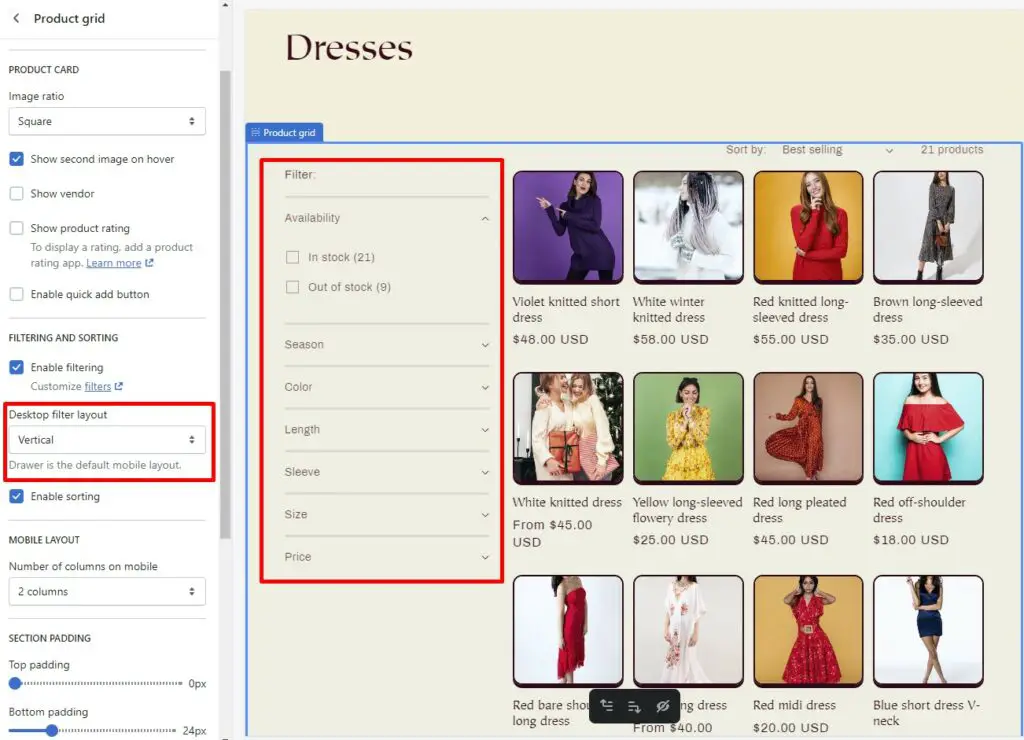
Les filtres ressembleront à ceci sur la vitrine :
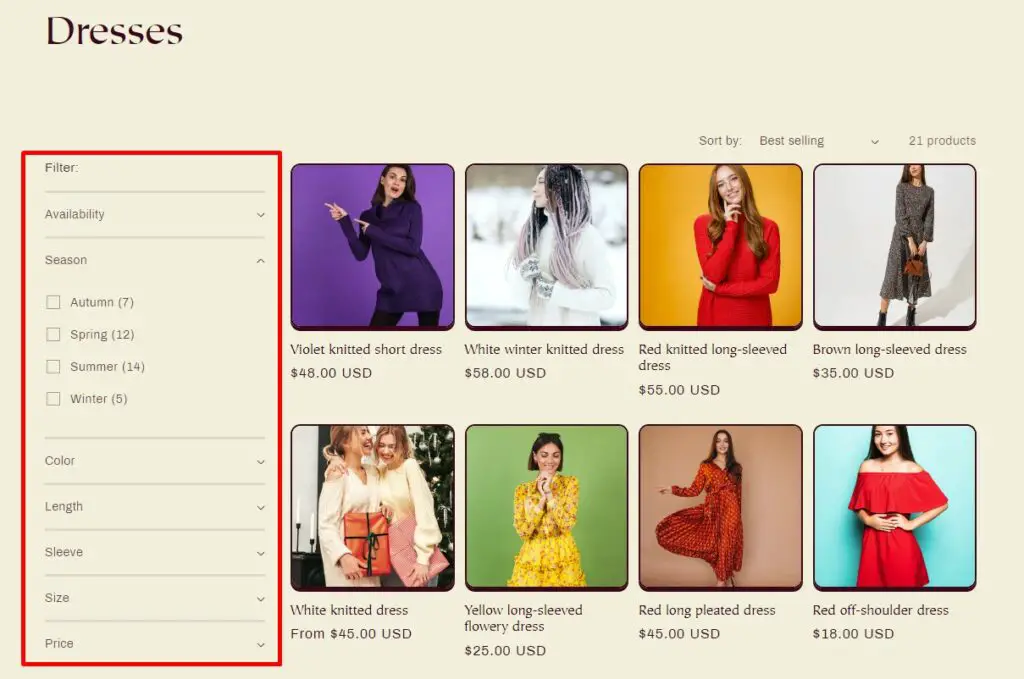
Conseils de mise en œuvre du filtre Shopify
Voici quelques conseils utiles que vous devez garder à l’esprit lors de la création de vos filtres.
1. Vérifiez vos noms
N’oubliez pas que les filtres sont sensibles à la casse, donc lorsque vous écrivez « s » et « S » dans le filtre Taille, Shopify les affichera sous forme d’options multiples (comme indiqué dans la capture d’écran ci-dessous).
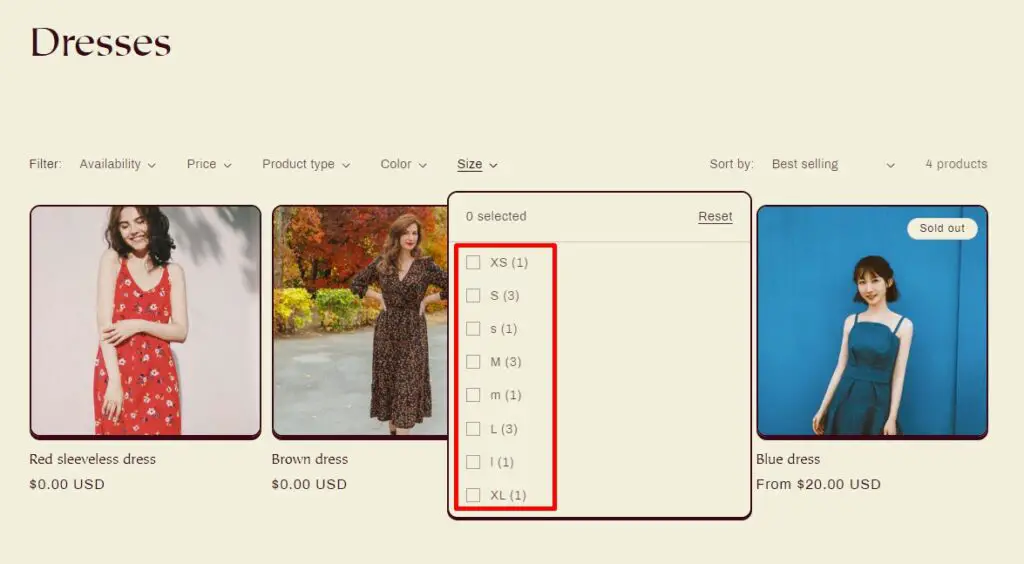
De même, « Court », « Manches courtes », « Manches courtes » et « Manches courtes » peuvent tous s’avérer être des options différentes dans le filtre Manches, bien qu’ils doivent faire référence au même type de robe.
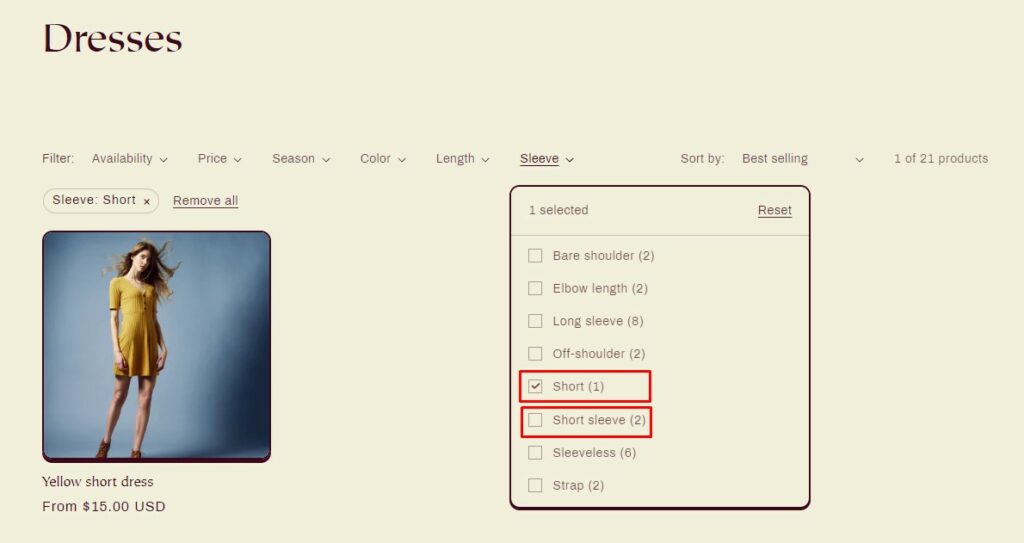
N’oubliez pas de suivre partout les noms de filtres choisis et de vérifier attentivement vos collections.
2. Remue-méninges Variations
«Épaule nue», «épaule dénudée» et «épaule froide» peuvent tous être des noms différents pour le même type de robe, mais n’oubliez pas d’être cohérent. Choisissez un nom que vous préférez et utilisez-le dans votre magasin. Si vous utilisez l’application Search & Discovery que nous avons mentionnée, vous pouvez définir des synonymes de produits et aider les clients à trouver les produits nécessaires. Cela aidera également les moteurs de recherche à afficher des produits pertinents correspondant aux requêtes des acheteurs.
3. N’en faites pas trop
La volonté de mettre en place une recherche approfondie de vos clients peut conduire à la création d’une multitude de filtres. Cependant, une énorme quantité de filtres n’est pas toujours le meilleur choix pour l’expérience utilisateur. Il peut être frustrant de passer plusieurs minutes à essayer de trier plusieurs filtres et toutes les options qui leur sont associées.
Conclusion
Pour résumer, les filtres de produits sont essentiels pour les boutiques en ligne avec un grand nombre d’articles. Vous devez réfléchir à votre organisation produit bien en amont pour savoir quels filtres sont nécessaires pour limiter la recherche. Shopify vous permet d’appliquer des filtres par défaut et d’en créer des personnalisés. Dans le même temps, vous devez vous rappeler de ne pas inclure trop de filtres car ils pourraient dérouter les utilisateurs.